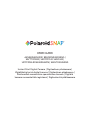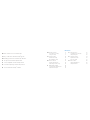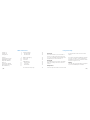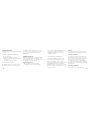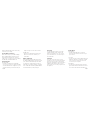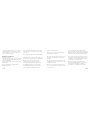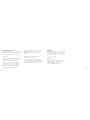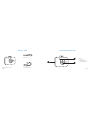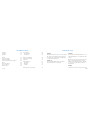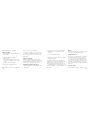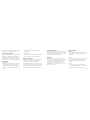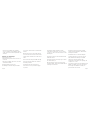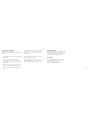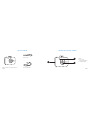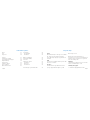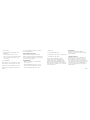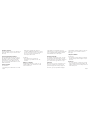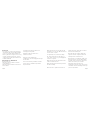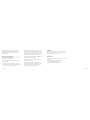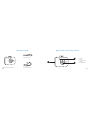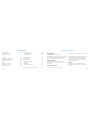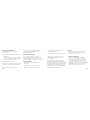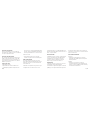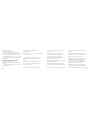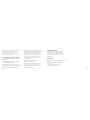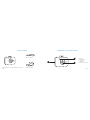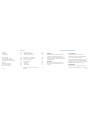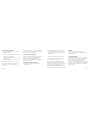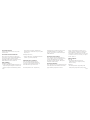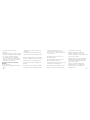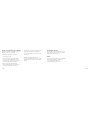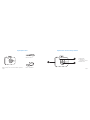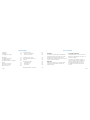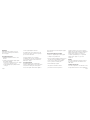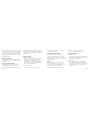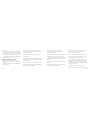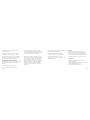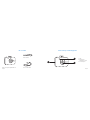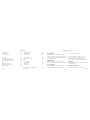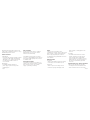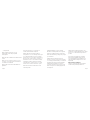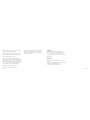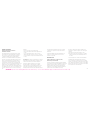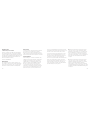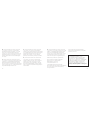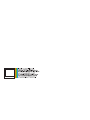Instant Print Digital Camera | Digitaalinen pikakamera |
Øjeblikkeligt print digital kamera | Digitaalinen pikakamera |
Skaitmeninė momentinio spausdinimo kamera | Digitālā
kamera momentattēlu iegūšanai | Digitaalne kiirpildikaamera
USER GUIDE
ANVÄNDARGUIDE | BRUGERVEJLEDNING |
KÄYTTÖOPAS | VARTOTOJO VADOVAS |
LIETOTĀJA ROKASGRĀMATA | KASUTUSJUHEND

Hello and welcome to the Polaroid Snap
™
.
Hej och välkommen till Polaroid Snap
™
kameran.
Goddag og velkommen til Polaroid Snap
™
-kameraet.
Hei ja tervetuloa Polaroid Snap
™
-kameraan.
Sveiki, susipažinkite su Polaroid Snap
™
kamera.
Sveicināti un laipni lūgti Polaroid Snap
™
kamerā.
Tere tulemast Polaroid Snap
™
i maailma.
EN
SV
DA
FI
LT
LV
ET
Overview
EN What’s in the Box
Get to Know Your Snap
Using Your Snap
SV Vad finns i lådan
Lär känna din Snap
Att använda din Snap
DA Kassens indhold
Lær din Snap at kende
Sådan bruger du din Snap
FI Mitä laatikko sisältää
Opi tuntemaan Snap-kamerasi
Snap-kameran käyttö
4
5
9
18
19
23
32
33
37
46
47
51
LT Pakuotės turinys
Susipažinkite su savo Snap
Snap naudojimas
LV Iepakojuma saturs
Iepazīsti savu Snap
Lieto savu Snap
ET Mis on karbis
Snap tundmaõppimine
Snap kasutamine
60
61
65
74
75
79
88
89
93

4 | EN EN | 5
What’s in the Box
1. Flash
2. Lens with
Magnetic Cap
3. Print Slot
Get to Know Your Polaroid Snap
™
10
10
3
2
1
Camera Strap
Polaroid Snap
™
Instant Print Camera Micro USB Cable

6 | EN EN | 7
4. MicroSD Card Slot
5. Wrist Strap Anchor
6. Micro USB Connector
7. Battery Status LED
8. Paper Status LED
9. MicroSD Card
Status LED
10. Paper Door Latch
11. Polaroid Border
Selector
12. Color Mode Selector
13. Pop-Up Viewfinder/
Power Switch
14. Shutter Button
15. Self-Timer
10
4
5
6
10
7
8
9
Back View Top View
11 13
15
12 14
10

8 | EN EN | 9
Turning On
Your On/Off switch is your viewfinder. To
turn on your Snap, gently press the power
icon on the viewfinder. Your viewfinder will
pop up and your camera will turn on.
Turning Off
Use slight pressure to push the viewfinder
back to a closed position. Your camera is
now off.
Taking Photos
Is the lens cap off? Good! Press and release
the shutter button and voila! You’ve taken
a photo.
Your camera will automatically flash and auto
focus for every photo. A lens cap has been
included to keep your lens clean and scratch-
free. Don’t forget to use it!
Printing
The Snap camera instantly prints every photo
for you when ZINK Paper
™
is loaded.
Using Your Snap
Turning On
Turning Off
Taking Photos
Printing
Inserting Photo Paper
Refilling Photo Paper
Paper Do’s & Don’ts
Memory
Inserting an SD Card
Removing an SD Card
SD Card Memory
Transferring Files
Via USB Cable
Via USB Card
Battery & Charging
Auto Sleep
Self-Timer
Adding Effects
Photo Frames
Color Tints
Photo Booth
Precautions & Safety Tips
Table of Contents
9
9
9
9
10
10
10
11
11
11
11
12
12
12
12
12
12
13
13
13
13
14

10 | EN EN | 11
– Do not fill the paper compartment with
more than one 10-pack of Premium
ZINK Paper
™
. Filling over 10 sheets can
damage the printer.
– Do avoid bending the ZINK Paper
™
.
– Do hold the paper by its edges. Avoid
touching the surface with your fingers.
If there is a paper jam, if you insert the
wrong type of paper, or there is some other
printing/paper related error, all indicators
will blink red. Open your camera and correct
the error (clear jam, replace paper, etc.) then
restart your camera.
Memory
Your Snap is built with enough memory to
capture and print one 5MP image at a time.
Inserting an SD Card
Your Snap comes with an SD Card slot for
images that you’d like to save, as well as
print. To insert a memory card, gently guide
the SD card into the slot on the side of
your camera. You’ll feel a slight click when
the card is fully inserted and the SD LED
will glow white. Use cards with up to 32GB
max capacity.
Removing an SD Card
Give a light tap to the top of the card
Inserting Photo Paper
1. Slide the latch on the paper tray and open
the door.
2. Slide the entire pack of ZINK Paper
™
into the paper tray.
– Make sure the ZINK Smart Sheet
™
is placed and loaded with the bar code
face down.
– Shiny side of paper faces up.
3. Close the paper tray door.
The ZINK Smart Sheet
™
will eject when you
take a picture, then your photo will print.
For bright, sharp instant photos that come
out dry to the touch and ready to peel and
stick, we recommend Polaroid Premium
ZINK Paper
™
.
Refilling Photo Paper
When the last Zink Paper
™
is used, the LED
next to the paper icon on the back of your
Snap will glow red. You can now safely reload
printing paper into your camera.
Paper Do’s & Don’ts
– Do not add more paper if the paper
compartment is not completely empty.

12 | EN EN | 13
Auto Sleep
To help save battery power, your Snap
will automatically go into sleep mode
after several minutes of no use. To turn
your camera back on, close and re-open
the viewfinder.
Self-Timer
Your Snap comes with a ten-second
self-timer. To set it, press the timer button
(located on the top of the camera), then
press the shutter button. The timer button
will blink white while the timer counts
down and in ten seconds, your photo will
be captured.
Adding Effects
Photo Frames
– To add a Polaroid border to your print,
press the frame button located on top of
your camera.
Color Tints
– To give your print a sepia or black and white
treatment, press the color button (located
on the top of your camera) to select the
color tint for your next print.
Photo Booth
– To take photos with a photo booth effect,
press and hold the shutter button for three
seconds. The timer button will blink and
and the SD card will pop out. Pull to fully
remove from your Snap.
SD Card Memory Indicator
When the memory on your SD card dips
below 1GB the LED on the back of your
Snap will glow red. When the memory
reaches zero, or if there is an error reading
the SD card, the LED will blink red.
Transferring Files
Via USB Cable
– Using the included micro USB cable,
connect your Snap to a computer. Double-
click the SD card when it appears on your
computer desktop to view and save your
images to a photo roll or other location.
Via SD Card
– Remove the SD card per the directions
above then insert the card into your
card reader.
Battery & Charging
When the battery power dips below 10%
the battery LED will glow red. At 2% power,
your camera will automatically shut down.
To charge your Snap, plug it into either a
wall outlet or computer, using the included
micro USB cable. The battery LED will blink
red until the battery is fully charged.

14 | EN EN | 15
to 80% relative humidity.
Do not use the camera near sand as this
may damage the camera.
Do not fire the flash close to anyone’s eyes.
This may cause damage to the person’s
eyesight.
This camera is a precision instrument. Do
not drop, strike or use excessive force when
handling the camera.
Do not use the camera in humid, steamy,
smoky or dusty places. This may cause fire
or electric shock.
Use the camera in a well-ventilated area.
Do not wrap the camera or place it in cloth or
blankets. This may cause heat to build up and
deform the case, resulting in personal injury.
Do not leave the camera in places where the
temperature may rise significantly, such as
the inside of a car. This may adversely affect
the performance of the product.
Before moving the camera, disconnect
all cords and cables. Failure to do this may
damage cords and cables, resulting in
personal injury or damage to the product.
the camera will take four photos in a row,
capturing a photo every four seconds. The
photos will print on one sheet with these
four consecutive images.
Precautions & Safety Tips
Turn the power off if:
– Foreign objects or water enter the camera
– The camera has been dropped or its case
has been damaged
Continued use after these issues may cause
personal injury.
Service should only be performed by a
qualified technician.
This camera isn’t waterproof. It’s not water-
resistant, either, so use caution when using
near water.
Do not place the camera on unstable surfaces.
Adult supervision is recommended when the
product is being operated by young children.
Do not use the camera while you are
walking, driving or riding a motorcycle.
This may result in you having an accident.
For optimal performance, use your Snap
in temperatures between 60°F and 90°F
(15.6°C and 32.2°C) and between 20%

16 | EN EN | 17
Disclaimer
During extended use, your Polaroid Snap
camera may feel warm to the touch. This
is a normal operating occurrence and does
not indicate any product defect or reason
to slow down the fun.
That’s it!
Have questions? Need technical support?
Want to know more? Get in touch at:
www.polaroidsnapcamera.com
Notes on Battery Usage
Carefully read and strictly observe the safety
instructions and the notes described below:
– Use only the included, non-removable
battery (7.4V).
– Avoid extremely cold environments as low
temperatures can shorten the battery life
and reduce camera performance.
– When you are using a Polaroid Snap
that has not been used for an extended
period of time, it may affect the battery
life and the number of images that can
be captured. To maximize its battery
performance and lifetime, we recommend
that you fully charge the battery and
discharge it for at least one complete cycle
before use.
– Properly dispose of the battery when
disposing of the camera.
– Do not disassemble the Snap camera or
remove the battery at any time. The battery
is not designed to be removed from the
camera, nor charged outside the camera.

18 | SV SV | 19
Vad finns i lådan
10
Kamerarem
Polaroid Snap
™
kamera Micro USB-kabel
1. B l i x t
2. Lins med
magnetiskt lock
3. Utskriftsöppningt
Lär känna din Polaroid Snap
™
10
3
2
1

20 | SV SV | 21
4. MicroSD kortläsare
5. Handledsremsfäste
6. Micro USB-anslutning
7. Batteristatus LED
8. Papersstatus LED
9. MicroSD kortstatus
LED
10. Pappersdörrlås
10
4
5
6
10
7
8
9
Sett bakifrån
11. Polaroid ramväljare
12. Färgformatväljare
13. Pop-Up sökare/
Strömavbrytare
14. Slutarknapp
15. Självtimer
Sett uppifrån
11 13
15
12 14
10

22 | SV SV | 23
Sätta på
Stänga av
Ta bilder
Utskrift
Sätta i fotopapper
Fylla på fotopapper
Hanteringsanvisningar för papper
Minne
Sätta i ett SD-kort
Ta ur ett SD-kort
SD-kort minne
Överföra filer
Via USB-kabel
Via SD-kort
Batteri och laddning
Automatiskt viloläge
Självtimer
Lägg till effekter
Fotoramar
Färgtoner
Fotobås
Varningar och säkerhetstips
Innehållsförteckning
23
23
23
23
24
24
24
25
25
25
26
26
26
26
26
27
27
27
27
27
27
28
Sätta på
Din på/av-knapp är din sökare. För att sätta på
din Snap, tryck försiktigt på strömsymbolen
på sökaren. Din sökare komer att fällas upp
och din kamera sätts igång.
Stänga av
Tryck försiktigt tillbaka sökaren till stängt
läge. Din kamera är nu avstängd.
Ta bilder
Har du tagit av linsskyddet? Bra! Tryck och
släpp slutarknappen och voila! Du har tagit
ett foto.
Din kamera kommer automatiskt att utlösa
blixten och använda autofokus för varje
bild. Ett linsskydd har bifogats för att hålla
din lins ren och repfri Glöm inte bort att
använda den!
Utskrift
Snap-kameran skriver ut varje foto du tagit
Använda din Snap

24 | SV SV | 25
direkt när ZINK Paper
™
är laddat.
Sätta i fotopapper
1. Öppna spärrhaken på pappersbrickan och
öppna luckan.
2. Lägg ett helt paket ZINK Paper
™
i
pappersfacket.
– Kontrollera att ZINK Smart Sheet
™
är
placerad och laddad med streckoden
neråt.
– Papprets blanka sida uppåt.
3. Stäng luckan för pappersfacket.
ZINK Smart Sheet
™
matas ut när du tar en
bild, och sedan skrivs din bild ut.
För ljusa, skarpa bilder som är torra direkt
vid utskrift och färdiga för att skala och klista
fast, rekommenderar vi Polaroid Premium
ZINK Paper
™
.
Fylla på fotopapper
När det sista Zink Paper
™
har förbrukats,
kommer LEDen bredvid pappersymbolen på
baksidan av din Snap att lysa röd. Du kan nu
säkert fylla på nytt papper i din kamera.
Hanteringsanvisningar för papper
– Fyll inte på papper om pappersfacket inte
är helt tomt.
– Fyll inte på mer än ett 10-pack Premium
ZINK Paper
™
. Fler än 10 ark kan skada
skrivaren.
– Undvik att böja ZINK Paper
™
.
– Håll pappret i kanterna. Undvik att vidröra
ytan med fingrarna.
Om pappret fastnar, om du använder fel
papper, eller om något annat pappers- eller
skrivarproblem föreligger, kommer alla
lampor att blinka röda. Öppna din kamera
och åtgärda problemet (ta bort papper som
fastnat, byt papper etc.) och starta sedan om
din kamera.
Minne
Din Snap har tillräckligt med minne för att ta
och skriva ut en 5MP-bild åt gången.
Sätta i ett SD-kort
Din Snap har en SD-kortläsare för de bilder
du vill spara, samt skriva ut. För att sätta i
ett minneskort, tryck försiktigt SD-kortet
in i öppningen på sidan av din kamera. Du
kommer att känna ett litet klick när kortet är
helt isatt och SD LED-lampan kommer att
lysa vitt. Använd kort med upp till 32GB max
kapacitet.
Ta ur ett SD-kort
Tryck försiktigt på toppen av kortet och SD-

26 | SV SV | 27
kortet kommer att poppa ut. Dra ut för att
helt avlägsna kortet från din Snap.
SD-kort minnesindikator
När det kvarvarande minnet på ditt SD-kort
är mindre än 1GB kommer LED-lampan
på baksidan av din Snap att lysa rött. När
minnet är noll, eller något fel föreligger i
kortavläsningen, kommer LEDen blinka rött.
Överföra filer
Via USB-kabel
– Använd den bifogade micro USB-kabeln
för att ansluta din Snap till en dator.
Dubbelklicka på SD-kortet när det dyker
upp på din datorskärm, så kan du se och
spara dina bilder i en filmrulle eller på
annan plats.
Med SD-kort
– Ta bort SD-kortet enligt ovan anvisningar
och sätt sedan kortet i en kortläsare.
Batteri och laddning
När batteriet är under 10% kommer batteri
LEDen att lysa. Då 2% återstår kommer
kameran att automatiskt stängas av.
För att ladda din Snap, anslut antingen till en
väggkontakt eller en dator med den bifogade
micro USB-sladden. Batteri LEDen kommer
att blinka rött tills batteriet har laddat fullt.
Automatiskt viloläge
För att spara på batteriet kommer din Snap
att gå in i viloläge om den inte använts under
flera minuter. För att sätta på kameran igen,
stäng och öppna sökaren på nytt.
Självtimer
Din Snap kommer med en tio sekunders
självtimer. För att ställa in själv-timern, tryck
på timer-knappen (på kamerans ovansida),
och tryck sedan på slutarknappen. Timer-
knappen kommer att blicka vitt under
nedräkningen, och tio sekudner senare har
ditt foto förevigats.
Lägga till effekter
Fotoramar
– För att lägga till en Polaroid-ram till ditt foto,
tryck bara på ramknappen på kamerans
ovansida.
Förgtoner
– För att ge dina bilder en sepia- eller svartvit
behandling, tryck på färgknappen (på
kamerans ovansida) för att välja önskad
färgton.
Fotobås
– För att ta bilder med en fotobås-effekt,
tryck och håll slutarknappen i tre sekunder.
Timer-knappen kommer att blinka och

28 | SV SV | 29
kameran tar fyra bilder efter varandra,
ett foto var fjärde sekund. Bilderna skrivs
sedan ut på ett ark med alla fyra bilder efter
varandra.
Varningar och säkerhetstips
Stäng av kameran om:
– Främmande objekt eller vatten kommer in
i kameran
– Kameran har tappats på marken, eller dess
skal har blivit skadat
Fortsatt användning under ovan
omständigheter kan leda till personskada.
Service bör endast utföras av kvalificerade
tekniker.
Denna kamera är inte vattensäker. Den är
inte heller vattenavvisande, så hantera den
varsamt när du använder den i närheten av
vatten.
Placera inte kameran på instabilt underlag.
Vuxna bör vara närvarande när små barn
använder produkten.
Använd inte kameran när du går, kör,
rider ellet kör motorcycel. Det föreligger
olycksrisk.
För bästa prestanda, använd din Snap i
temperaturer mellan 60°F och 90°F (15,6°C
och 32,2°C) samt mellan 20% till 80% relativ
luftfuktighet.
Använd inte kameran nära sand då detta kan
skada din kamera.
Använd inte blixten nära någons ögon. Detta
kan skada deras syn.
Denna kamera är ett precisionsinstrument.
Undvik att tappa, slå på eller använda våld vid
hanteringen av kameran.
Använd inte kameran på varma, fuktiga,
rökiga eller dammiga platser, då detta kan
leda till personskador.
Använd kameran i en välventilerad plats.
Linda eller placera inte kameran i tyg eller
filtar, då detta kan leda till personskada.
Lämna inte kameran på platser där
temperaturen kan stiga mycket plötsligt, till
exempel inne i en bil.
Innan kameran flyttas, bör du koppla bort alla
sladdar och kablar. Om du inte följer dessa
anvisningar kan sladdarna ta skada, och
presonskador kan resultera.

30 | SV SV | 31
Noteringar om batteridrift
Läs anvisningarna noggrant och följ
säkerhetsanvisningarna samt anteckningarna
nedan:
– Använd bara det inkluderade, ej borttagbara
batteriet (7,4V).
– Undvik extremt kallt väder, då låga
temperaturer kan korta ner batteriets
livslängd avsevärt, och försämra kamerans
funktionalitet.
– När du använder en Polaroid Snap som inte
använts på länge, kan batteriets livslängd
och antalet bilder som kan tas påverkas.
För att maximera batteriets funktioner samt
livstid, rekomemnderar vi att laddar upp
och helt tömmer det en hel cykel innan
användning.
– Deponera batteriet på därtill avsedd plats
när du slänger din kamera.
– Ta inte isär kameran och ta inte bort
batteriet. Batteriet är inte gjort för att vara
borttagbart, eller laddas utanför kameran.
Ansvarsfriskrivning
Vid långvarig användning kan din Polaroid
Snap kännas varm vid beröring. Detta är
normalt och indikerar inget produktfel eller
anledning att dra ner på det roliga.
Det var allt!
Har du frågor? Behöver du teknisk hjälp?
Vill du veta mer? Kontakta oss på:
www.polaroidsnapcamera.com

32 | DA DA | 33
Kassens indhold
10
Kamerarem
Polaroid Snap
™
instant print kamera Micro USB-kabel
1. B l i t z
2. Linse med
magnetisk dæksel
3. Udskriftsspalte
Lær dit Polaroid Snap
™
at kende
10
3
2
1

34 | DA DA | 35
4. MicroSD-
udskriftsspalte
5. Armbåndsfæste
6. Micro USB-connector
7. Batteristatus LED
8. Papirstatus LED
9. MicroSD-kortstatus
LED
10. Papirdørslås
10
4
5
6
10
7
8
9
Set bagfra
11. Polaroid kantvælger
12. Farvemodus-vælger
13. Pop-Up-søger/
Strømafbryder
14. Udløserknap
15. Selv-timer
Set ovenfra
11 13
15
12 14
10

36 | DA DA | 37
Tænd
Sluk
Tag fotoss
Printing
Isættelse af fotopapir
Genopfyldning af fotopapir
Papirhåndtering
Hukommelse
Indsæt et SD-kort
Fjern et SD-kort
SD-korthukommelse
Overfør filer
Via USB-kabel
Via SD-kort
Batteri og opladning
Automatisk standby
Selv-timer
Tilføjelse af effekter
Fotorammer
Farvetoner
Fotoautomat
Forholdsregler og sikkerhedsråds
Indholdsfortegnelse
37
37
36
37
37
38
38
39
39
40
40
40
40
40
40
41
41
41
41
41
42
42
Tænd
Din tænd/sluk-knap er din søger. For at tænde
din Snap, tryk let på strømikonet på din
søger. Din søger vil poppe op og dit kamera
vil slås til.
Sluk
Tryk søgeren let tilbage til lukket position. Dit
kamera er nu slukket.
Tag fotos
Har du husket at taget dækslet af? Godt!
Tryk og slip på udløserknappen og voila!
Du har taget et foto.
Dit kamera vil automatisk blinke og
autofokusere for hvert foto. Et linsedæksel er
inkluderet for at holde linsen ren og ridsefri.
Glem ikke at bruge det!
Printning
Snap-kameraet udskriver hvert foto med det
samme, når ZINK Paper
™
er isat.
Isætning af fotopapir
1. Skub klinken på papirbakken til side
Brug din Snap

38 | DA DA | 39
og åben døren.
2. Sæt hele pakken af ZINK Paper
™
ind i
papirbakken.
– Sørg for at ZINK Smart Sheet
™
er
placeret og isat med stregkoden nedad.
– Den skinnende side af papiret skal
vende opad.
3. Luk papirbakken.
ZINK Smart Sheet
™
vil skubbes ud, når du
tager et billede. Herefter vil dit foto printe.
Ønsker du skarpe, øjeblikkelige fotos, der
tørrer hurtigt ved udskrivning og er klar til
at pilles og påklistres, anbefaler vi Polaroid
Premium ZINK Paper
™
.
Genopfyldning af fotopapir
Når det sidste ZINK Paper
™
er brugt, vil
LED’en ved siden af papirikonet på bagsiden
af din Snap blinke rødt. Nu kan du genopfylde
kameraet med printerpapir.
Papirhåndtering
– Læg ikke mere papir i, hvis papirbakken
ikke er helt tom.
– Fyld ikke papirbakken med mere end en
10-pak af Premium ZINK Paper
™
. Du kan
risikere at ødelægge printeren ved at
lægge mere i.
– Undgå at bøje ZINK Paper
™
.
– Hold papiret ved dets kanter. Undgå at røre
overfladen med dine fingre.
Hvis der er bøvl med papiret eller du
indsætter det forkerte slags papir, eller
et andet udskrivnings- og papirrelaterede
problemer, så vil samtlige indikatorlamper
blinke rødt. Åbn dit kamera og korriger fejlen
(fjern papirstop, erstat papir, osv.) og genstart
herefter dit kamera.
Hukommelse
Dit Snap har tilstrækkelig indbygget
hukommelse til at skyde og printe et 5MP
billede af gangen.
Isætning af SD-kort
Dit Snap kommer med en SD-kortslise til
billeder du gerne vil gemme og udskrive.
For at indsætte et hukommelseskort, tryk
da let hukommelseskortet ind i åbningen på
siden af dit kamera. Du vil mærke et lille klik
når kortet er helt isat, og SD LED-lampen
vil lyse hvidt. Du kan bruge kort med op til
32GB kapacitet.
Sidan laddas...
Sidan laddas...
Sidan laddas...
Sidan laddas...
Sidan laddas...
Sidan laddas...
Sidan laddas...
Sidan laddas...
Sidan laddas...
Sidan laddas...
Sidan laddas...
Sidan laddas...
Sidan laddas...
Sidan laddas...
Sidan laddas...
Sidan laddas...
Sidan laddas...
Sidan laddas...
Sidan laddas...
Sidan laddas...
Sidan laddas...
Sidan laddas...
Sidan laddas...
Sidan laddas...
Sidan laddas...
Sidan laddas...
Sidan laddas...
Sidan laddas...
Sidan laddas...
Sidan laddas...
Sidan laddas...
Sidan laddas...
Sidan laddas...
Sidan laddas...
Sidan laddas...
-
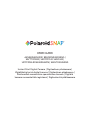 1
1
-
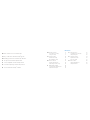 2
2
-
 3
3
-
 4
4
-
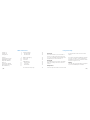 5
5
-
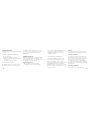 6
6
-
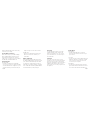 7
7
-
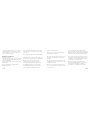 8
8
-
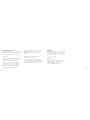 9
9
-
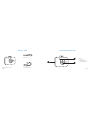 10
10
-
 11
11
-
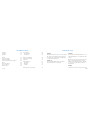 12
12
-
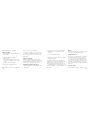 13
13
-
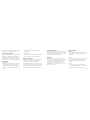 14
14
-
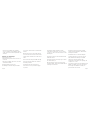 15
15
-
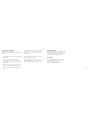 16
16
-
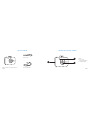 17
17
-
 18
18
-
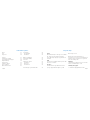 19
19
-
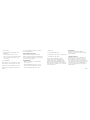 20
20
-
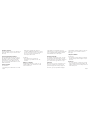 21
21
-
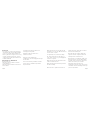 22
22
-
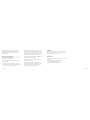 23
23
-
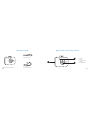 24
24
-
 25
25
-
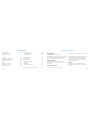 26
26
-
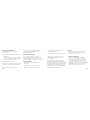 27
27
-
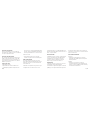 28
28
-
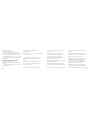 29
29
-
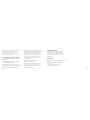 30
30
-
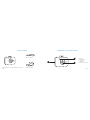 31
31
-
 32
32
-
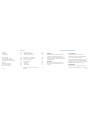 33
33
-
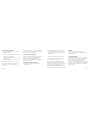 34
34
-
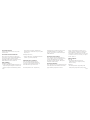 35
35
-
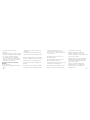 36
36
-
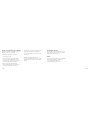 37
37
-
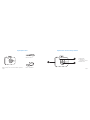 38
38
-
 39
39
-
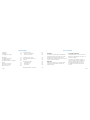 40
40
-
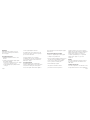 41
41
-
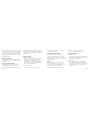 42
42
-
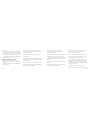 43
43
-
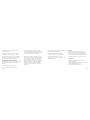 44
44
-
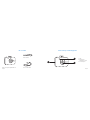 45
45
-
 46
46
-
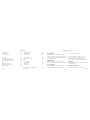 47
47
-
 48
48
-
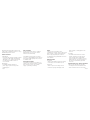 49
49
-
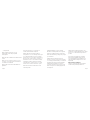 50
50
-
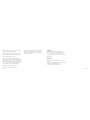 51
51
-
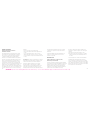 52
52
-
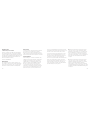 53
53
-
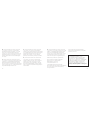 54
54
-
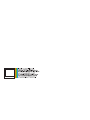 55
55
på andra språk
- eesti: Polaroid SNAP Kasutusjuhend
- English: Polaroid SNAP User manual
- dansk: Polaroid SNAP Brugermanual
- suomi: Polaroid SNAP Ohjekirja